So verwenden Sie den abgesicherten Modus auf einem Android-Gerät (09.15.25)
Haben Sie plötzlich Probleme mit Ihrem Android-Gerät? Probleme wie Überhitzung, ungewöhnliche Batterieentladung, automatischer Neustart und häufige Abstürze, aber Sie sind sich nicht sicher, was sie verursacht? Es gibt eine Reihe von Möglichkeiten, aber Sie müssen zunächst problematische Apps ausschließen. Sie können dies mit Hilfe des abgesicherten Modus auf Android tun.
Was bedeutet abgesicherter Modus?Wenn Sie eine geekige Erklärung wünschen, ist der abgesicherte Modus der Diagnosemodus, den jedes Betriebssystem (OS) hat, mag es sein eines Computers oder Mobilgeräts. Es wurde entwickelt, um die meisten Probleme innerhalb eines Betriebssystems zu beheben, indem es eingeschränkten Zugriff auf Systemfunktionen und -funktionen gewährt. Im Allgemeinen ermöglicht es einem Benutzer nur den Zugriff auf die grundlegendsten und Standardprogramme, sodass Prozesse von Drittanbieteranwendungen die Hauptfunktionen des Geräts nicht beeinträchtigen.
Wie kann der abgesicherte Modus Ihnen bei der Behebung von Android-Problemen helfen?Hier ist die Sache: Das Booten im abgesicherten Modus bedeutet nicht unbedingt, dass die Probleme Ihres Android-Geräts automatisch behoben werden. Einfach ausgedrückt, können Sie feststellen, ob es sich um eine Drittanbieter-App handelt, die die Probleme verursacht. Wenn Sie in den abgesicherten Modus wechseln, werden Apps von Drittanbietern deaktiviert. Wenn die Probleme im abgesicherten Modus nicht auftreten, ist davon auszugehen, dass die Probleme durch eine Drittanbieter-App verursacht wurden.
So rufen Sie den abgesicherten Modus auf Android aufAktivieren des abgesicherten Modus auf Ihrem Android Gerät ist ziemlich einfach. Folgen Sie einfach den unten stehenden Schritten.
Für Geräte mit Android-BetriebssystemWenn Sie ein Nexus- oder Google Pixel-Gerät (Pixel, Pixel XL, Pixel 2 oder Pixel 2 XL) haben, führen Sie diese Schritte aus, um in den abgesicherten Modus zu wechseln :
- Drücken und halten Sie die Ein-/Aus-Taste. Auf dem Bildschirm sollten nun die Optionen zum Herunterfahren und Neustarten angezeigt werden.
- Tippen und halten Sie "Ausschalten". Die Eingabeaufforderung "Reboot to safe mode" sollte nun erscheinen.
- Tippen Sie auf OK.
- Warten Sie, bis Ihr Gerät neu gestartet wird. Wenn es wieder eingeschaltet wird, sehen Sie unten links auf dem Bildschirm „Abgesicherter Modus“.
**Diese Methode funktioniert auch für LG- und Sony-Geräte.
Für Samsung , HTC- und Motorola-GeräteWenn Sie ein Samsung Galaxy-Gerät oder eines der Modelle von HTC und Motorola besitzen, führen Sie diese Schritte aus, um den abgesicherten Modus zu aktivieren:
- Halten Sie die Ein-/Aus-Taste gedrückt .
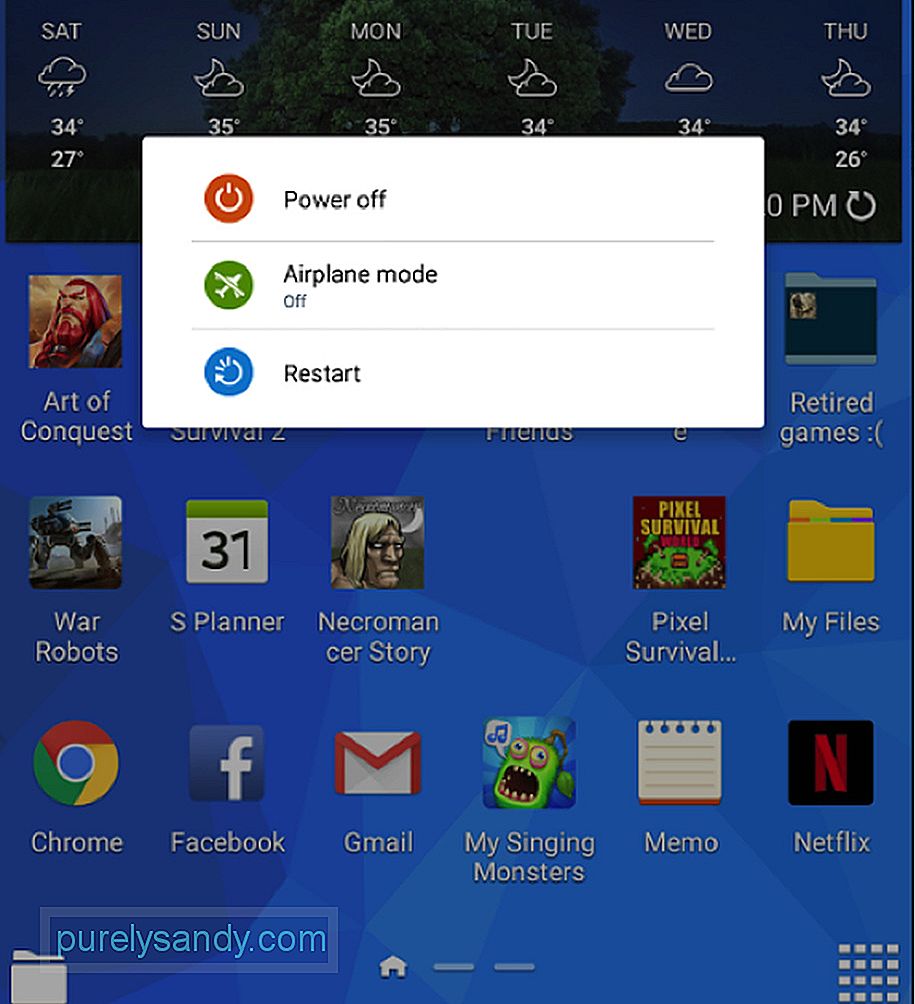
- Tippen Sie auf „Ausschalten“, um das Gerät auszuschalten. Warten Sie, bis das Gerät vollständig heruntergefahren ist.
- Halten Sie die Ein-/Aus-Taste erneut gedrückt, bis Sie das Herstellerlogo sehen.
- Lassen Sie die Ein-/Aus-Taste schnell los und halten Sie die Lautstärke gedrückt Taste zum Verringern der Lautstärke.
- Halten Sie die Leiser-Taste gedrückt, bis das Gerät hochfährt.
- Sobald Sie "Abgesicherter Modus" in der unteren linken Ecke des Bildschirms sehen, lassen Sie die Leiser-Taste los.
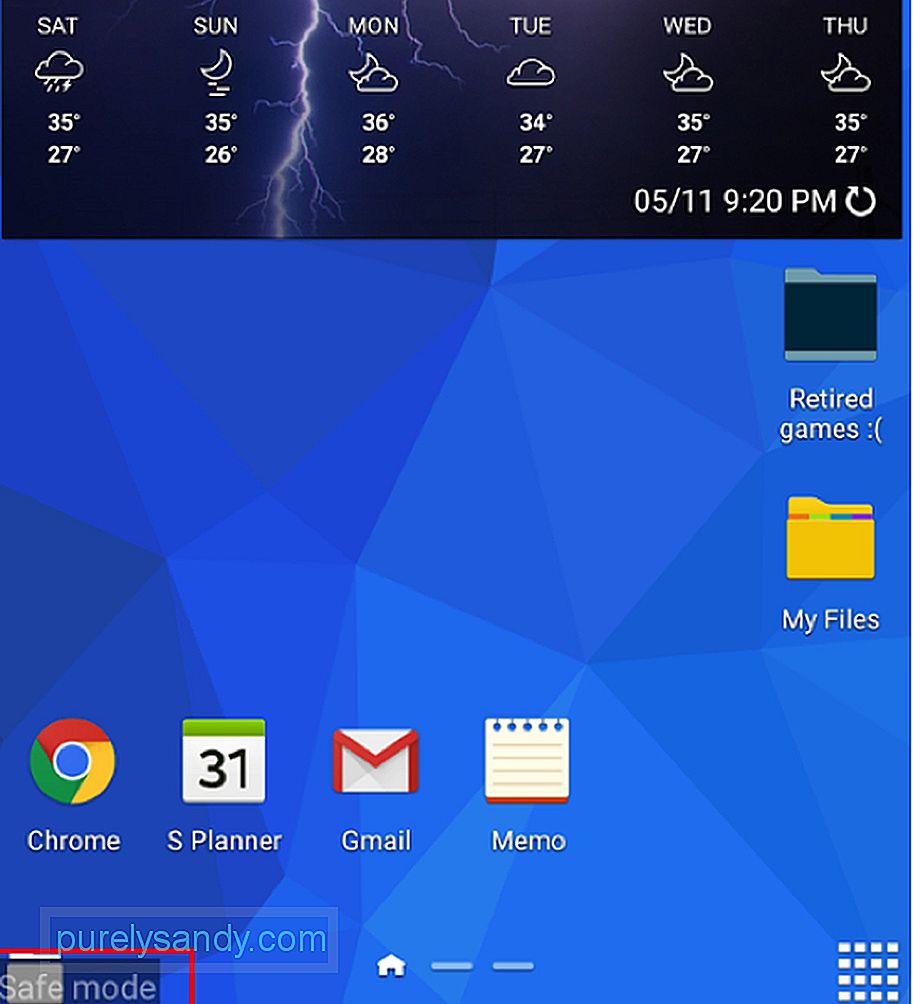
Sie werden feststellen, dass alle anderen Apps und Spiele jetzt vorübergehend nicht mehr verfügbar sind.
Wie geht es jetzt weiter?Sobald Sie Ihr Gerät im abgesicherten Modus gestartet haben, ist es an der Zeit, es zu beobachten. Haben Sie die Probleme immer noch? Wenn nicht, sollten Sie Ihren Speicher aktualisieren und die kürzlich installierten Apps notieren, da diese möglicherweise die Ursache für die Probleme sind. Dies kann eine Betriebssysteminkompatibilität oder ein fehlerhafter Download und Installation sein.
Im abgesicherten Modus können Sie bereits Apps deinstallieren, von denen Sie vermuten, dass sie auf Ihrem Gerät verheerende Auswirkungen haben.
So deaktivieren Abgesicherter ModusNachdem Sie die verdächtigen Apps deinstalliert haben, ist es an der Zeit zu testen, ob Ihr Gerät wieder normal funktioniert. Dazu müssen Sie den abgesicherten Modus deaktivieren und Ihr Gerät im normalen Modus neu starten. Befolgen Sie diese einfachen Schritte:
- Halten Sie die Ein-/Aus-Taste gedrückt.
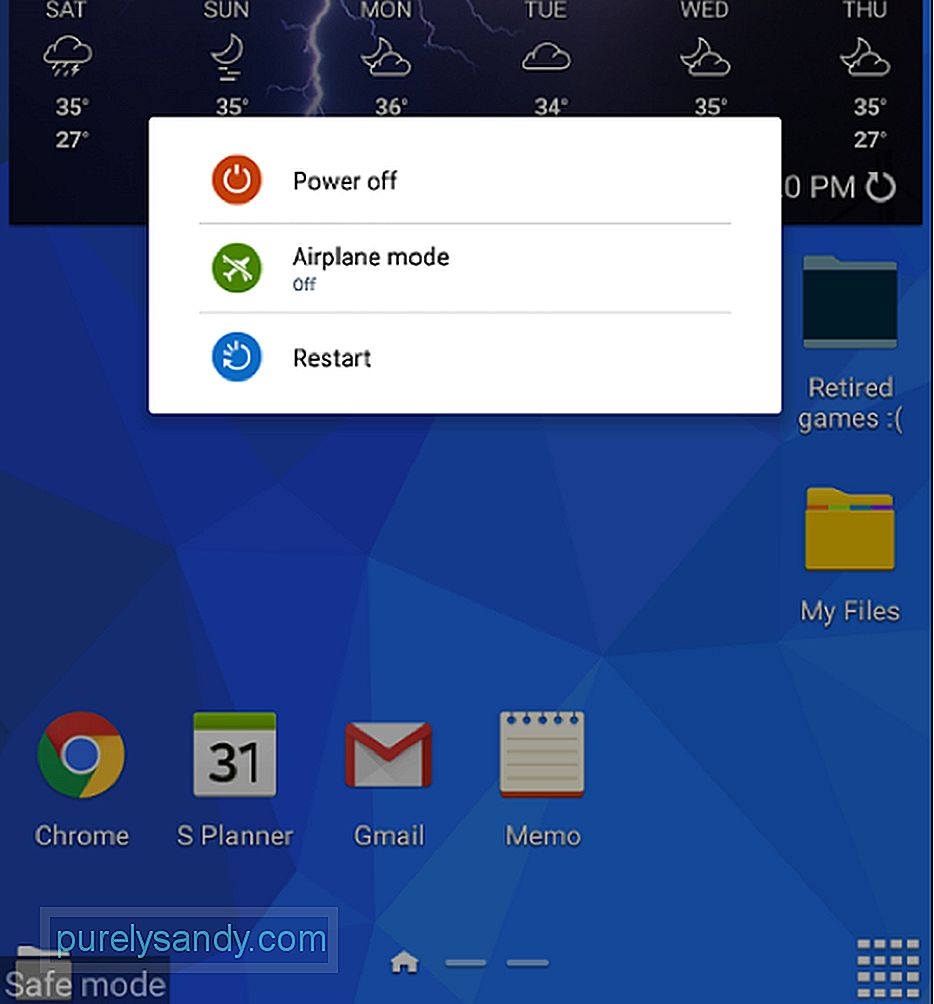
- Tippen Sie auf Neustart und bestätigen Sie dann die Aktion, indem Sie erneut auf Neustart tippen.
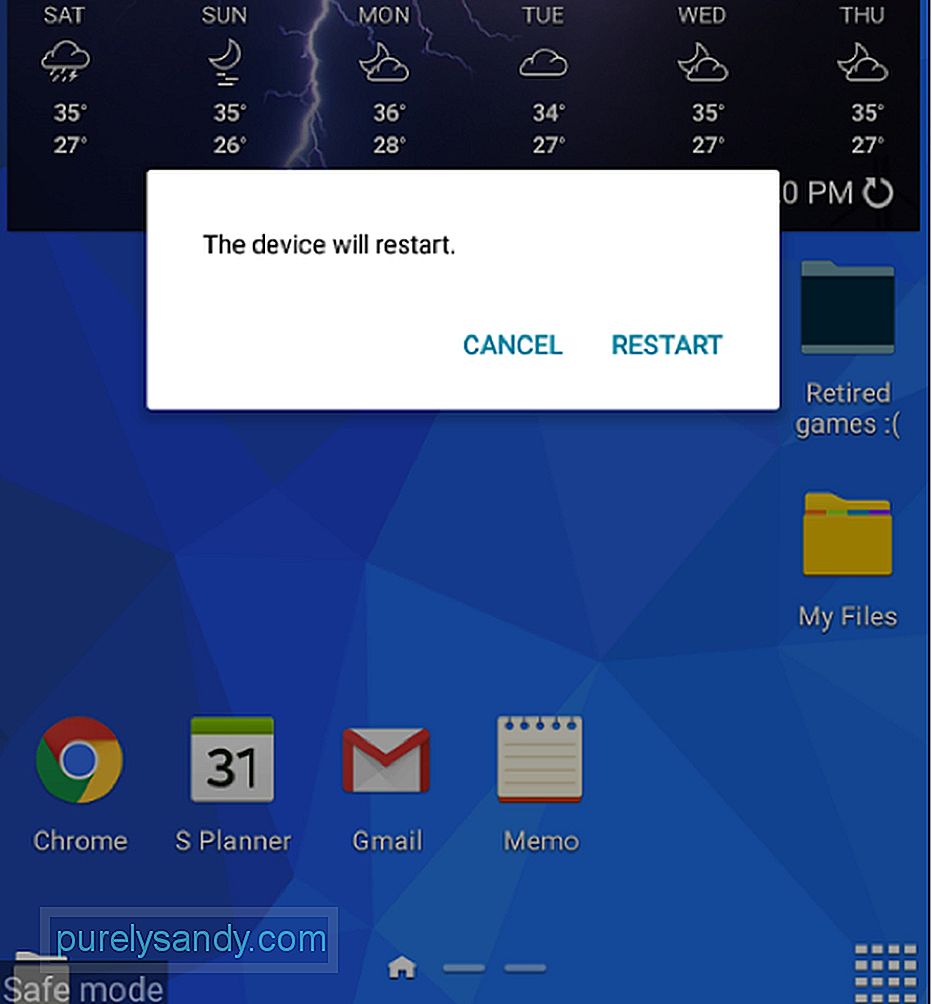
- Warten Sie, bis Ihr Gerät wie gewohnt bootet.
Das ist es! Beobachten Sie nun, ob Ihr Gerät die gleichen Probleme aufweist. Wenn dies der Fall ist, müssen Sie möglicherweise erwägen, es auf die Werkseinstellungen zurückzusetzen, aber zuerst sollten Sie Ihr Gerät sichern.
Wenn Ihr Gerät in Ordnung ist, herzlichen Glückwunsch! Übrigens empfehlen wir Ihnen auch, das Android Cleaner-Tool zu installieren, um alle Junk- und Cache-Dateien zu entfernen, die die deinstallierten Apps möglicherweise zurückgelassen haben. Dieser Android-Reiniger kann auch dazu beitragen, den Arbeitsspeicher Ihres Geräts zu erhöhen, damit es nicht wieder verzögert wird.
YouTube-Video.: So verwenden Sie den abgesicherten Modus auf einem Android-Gerät
09, 2025

